随着互联网的快速发展,网站的设计越来越重要。DELL电脑作为一家知名电脑品牌,其官网的设计直接影响到用户的体验和购买决策。本文将为您介绍如何通过优化页...
2025-08-13 134 ????????
:在使用Windows10操作系统时,进行分区是一项非常重要的任务。分区可以帮助我们更好地管理和组织我们的硬盘空间,提高系统的性能和安全性。然而,对于很多初学者来说,分区可能是一项具有挑战性的任务。本文将为你提供一个简易的Win10分区教程,帮助你轻松掌握分区技巧。
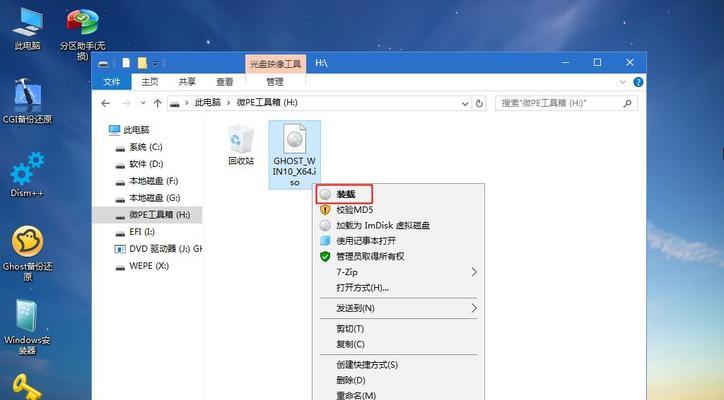
1.什么是分区?(了解基本概念)
在计算机中,分区是指将硬盘划分成不同的部分。每个分区都有自己的文件系统和独立的存储空间。通过分区,我们可以将不同类型的数据存储在不同的分区中,便于管理和保护数据。
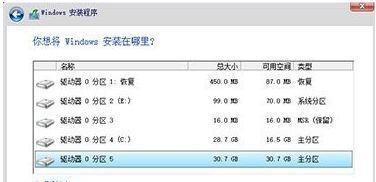
2.分区前的准备工作(备份重要数据)
在进行任何分区操作之前,我们必须首先备份我们的重要数据。因为分区过程中可能会引发数据丢失的风险,所以备份至关重要。我们可以使用外部存储设备或云存储来备份我们的数据。
3.使用Windows自带的磁盘管理工具(了解系统自带工具)
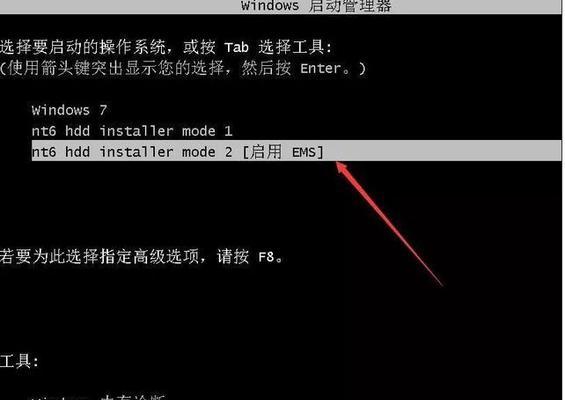
Windows操作系统自带了一个简单易用的磁盘管理工具,可以帮助我们进行分区操作。打开“控制面板”,选择“管理工具”,然后点击“计算机管理”。在计算机管理窗口中,选择“磁盘管理”选项,即可进入磁盘管理工具。
4.创建新分区(划分新的存储空间)
在磁盘管理工具中,选择你想要分区的硬盘,右键点击它,然后选择“新建简单卷”。按照向导的指示,选择分区的大小和文件系统类型。完成后,你将获得一个新的分区。
5.调整分区大小(改变已有分区大小)
如果你想调整已有分区的大小,可以在磁盘管理工具中找到你要调整大小的分区,右键点击它,然后选择“收缩卷”或“扩展卷”。按照向导的指示,调整分区大小。
6.删除分区(删除不需要的分区)
如果你想删除一个不再需要的分区,可以在磁盘管理工具中找到这个分区,右键点击它,然后选择“删除卷”。请注意,在删除分区之前,一定要备份其中的重要数据。
7.合并分区(合并相邻的分区)
如果你希望将相邻的两个分区合并为一个更大的分区,可以在磁盘管理工具中找到其中一个分区,右键点击它,然后选择“扩展卷”。按照向导的指示,选择要合并的分区和新分区的大小。
8.格式化分区(准备分区进行数据存储)
在创建新分区或删除、合并分区后,我们通常需要对分区进行格式化。在磁盘管理工具中,找到你要格式化的分区,右键点击它,然后选择“格式化”。按照向导的指示,选择文件系统类型和分配单元大小。
9.设置分区标签(给分区加上有意义的名称)
为了更好地管理和识别不同的分区,我们可以为每个分区设置一个有意义的标签。在磁盘管理工具中,找到你要设置标签的分区,右键点击它,然后选择“更改驱动器字母和路径”。在弹出的窗口中,点击“添加”或“更改”按钮,输入你想要的分区标签。
10.分区操作的注意事项(避免常见错误)
在进行分区操作时,有一些常见的注意事项需要牢记。例如,在进行重要操作之前一定要备份数据,避免操作不可逆转,以及避免对系统分区进行无谓的更改等。
11.使用第三方分区工具(扩展分区功能)
除了系统自带的磁盘管理工具,还有一些第三方分区工具可以帮助我们更加灵活地进行分区操作。例如,EaseUSPartitionMaster、MiniToolPartitionWizard等工具提供了更多高级分区功能。
12.高级分区技巧(动态磁盘、RAID等)
对于一些高级用户来说,他们可能需要使用一些特殊的分区技巧来满足自己的需求。例如,使用动态磁盘来实现多个硬盘的扩展,使用RAID来提高数据的安全性和读写速度等。
13.分区的意义和作用(优化系统性能)
为什么我们需要进行分区呢?除了更好地管理和组织硬盘空间外,分区还可以帮助我们优化系统的性能。通过将操作系统和程序文件与用户数据进行分离,可以提高系统的响应速度和运行效率。
14.分区后的常见问题解决(修复错误)
在进行分区操作时,有时候可能会遇到一些问题和错误。例如,无法格式化分区、无法扩展分区、分区丢失等。针对这些常见问题,我们可以采取一些方法进行解决和修复。
15.(掌握Win10分区技巧)
通过本文的学习,我们可以轻松掌握在Win10上进行分区的技巧。无论是使用系统自带的磁盘管理工具,还是借助第三方工具,都可以帮助我们更好地管理硬盘空间,提高系统性能和安全性。希望本文对你有所帮助!
标签: ????????
相关文章

随着互联网的快速发展,网站的设计越来越重要。DELL电脑作为一家知名电脑品牌,其官网的设计直接影响到用户的体验和购买决策。本文将为您介绍如何通过优化页...
2025-08-13 134 ????????

电脑管家是一款功能强大的系统优化软件,而其中的急救箱功能更是备受用户推崇。然而,有时候在更新电脑管家急救箱时会遇到一些错误。本文将为大家介绍如何解决电...
2025-08-13 182 ????????

在现代社会中,电脑考试已经成为一种普遍的考试方式。然而,许多考生在参加电脑考试时常常遇到输入粘贴错误的问题。这些错误不仅会影响考生的成绩,还可能导致不...
2025-08-13 137 ????????

电脑重装系统是许多用户在面对系统故障或性能下降时常常选择的解决方法。然而,在操作过程中,由于一些错误操作,往往导致更多问题的出现。本文将针对电脑重装系...
2025-08-12 146 ????????

在日常使用电脑的过程中,我们可能会遇到电脑时间错误自动修改的情况。这一问题不仅影响了我们使用电脑的正常体验,还可能导致一些其他的麻烦。本文将介绍电脑时...
2025-08-12 164 ????????

在使用电脑的过程中,有时我们会遇到光标驱动安装错误的问题,这可能会导致鼠标无法正常移动或者其他光标相关功能无法使用。为了帮助大家解决这一问题,本文将详...
2025-08-11 186 ????????
最新评论